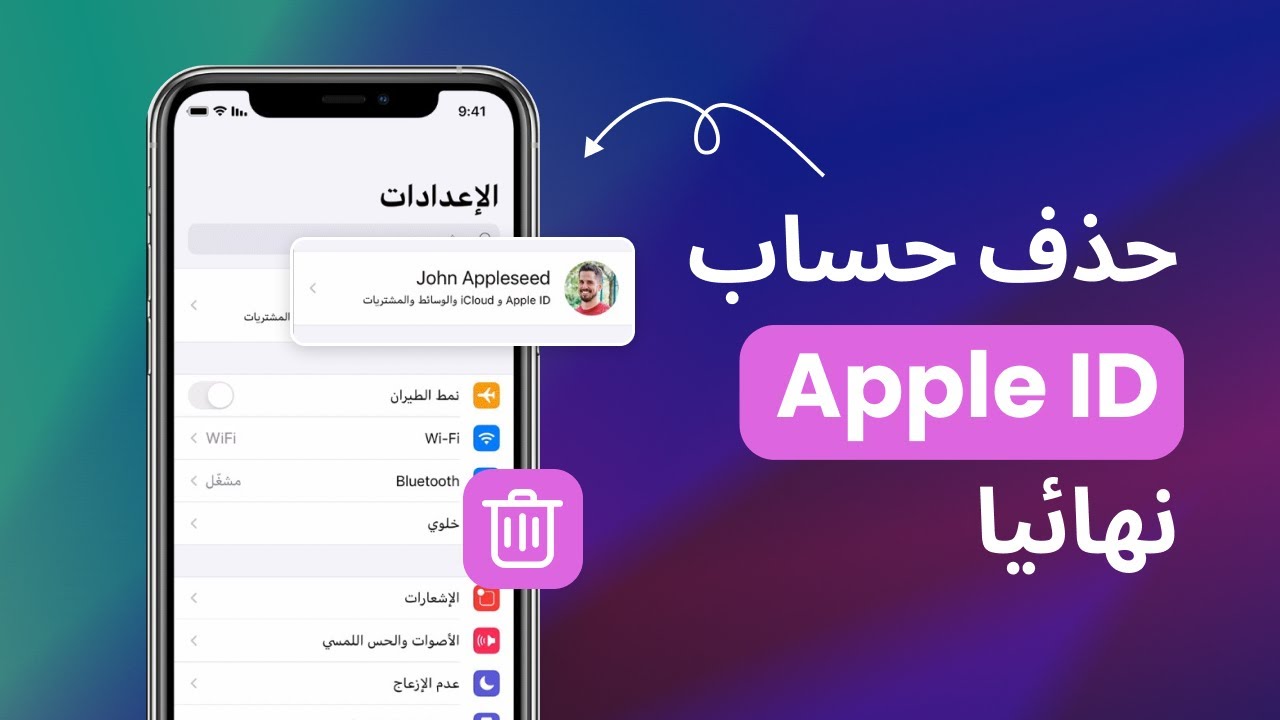إذا كنت تشعر بالانزعاج من تكرار طلب كلمة المرور عند تحميل أي تطبيق من متجر آبل، فأنت لست وحدك! الكثير من المستخدمين يواجهون هذه المشكلة خاصة بعد تحديث النظام أو استعادة الجهاز إلى الإعدادات الافتراضية.
في هذا المقال سنقدم لك 4 طرق سهلة وفعالة لمعرفة كيفية تحميل التطبيقات من متجر ابل بدون طلب كلمة المرور، حتى تتمكن من تثبيت التطبيقات بسرعة وراحة أكبر دون أي تعقيدات.
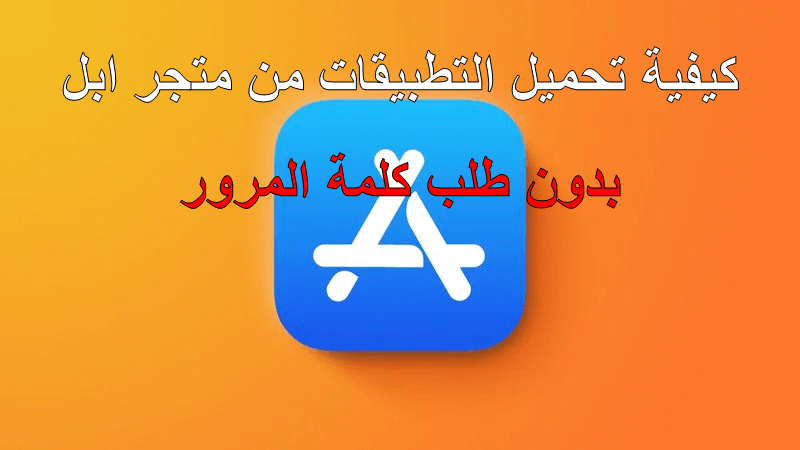
كيف احمل من الاب ستور بدون كلمة سر - 4 طرق
هذا النص يقدم لك أربع طرق لمساعدتك في فهم كيفية تحميل التطبيقات من متجر ابل بدون طلب كلمة المرور. يمكن للجميع أن يتعلم هذه الخطوات بسهولة، يسهل في تنزيل الألعاب والتطبيقات على الايفون الخاص بك دون كلمة مرور من خلال بضع نقرات فقط.
1 تعديل إعدادات iTunes ومتجر ابل
عند تنزيل التطبيقات، يُطلب منك إدخال كلمة السر لـ Apple ID باستمرار إذا تم ضبط خيار "الحاجة إلى إدخال كلمة السر دائما".
لتجنب ذلك، يمكنك اختيار "إدخال كلمة المرور بعد 15 دقيقة"، بحيث لن يُطلب منك متجر التطبيقات إعادة إدخالها خلال تلك الفترة، ما يتيح تنزيل التطبيقات بسهولة وسرعة.
إلغاء استخدام Face ID/ Touch ID على Apple Store
- انتقل إلى "الإعدادات > Face ID وكلمة المرور" > انقر على "iTunes وApple Store" للإغلاق.
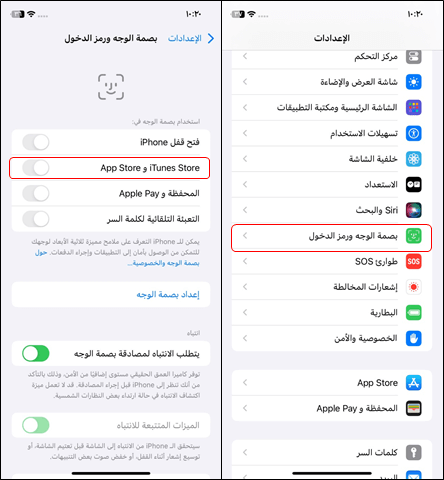
ضبط إعدادات كلمة المرور
- انتقل إلى الإعدادات، انقر على Apple ID الخاص بك > "الوسائط والمشتريات" > "إعدادات كلمة المرور" > "بعد 15 دقيقة، يُطلب إدخال كلمة المرور".
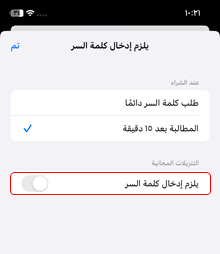
بالنسبة لتنزيل المشتريات المجانية، قد يكون السبب في أنه عند التنزيل يُطلب منك دائمًا كلمة مرور Apple ID هو تمكين "طلب كلمة المرور". إذا كنت ترغب في الغاء طلب الباسورد عند تحميل أي تطبيق من الاب ستور، يمكنك محاولة إيقاف حماية كلمة المرور لبرامج الشراء المجانية.
الغاء طلب الباسورد عند تحميل تطبيق مجاني
- انقر على Apple ID الخاص بك > "الوسائط والمشتريات" > "إعدادات كلمة المرور".
- انقر على إغلاق "طلب كلمة المرور".
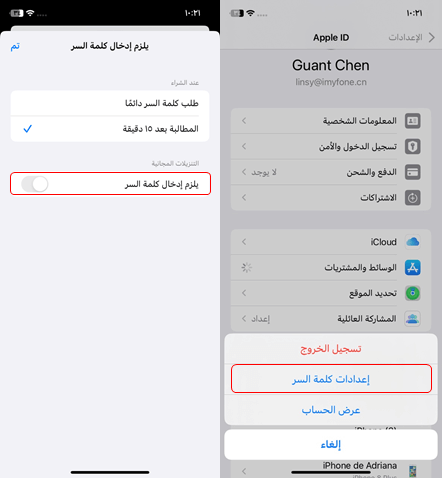
ملحوظة
إذا لم يظهر خيار "إعدادات كلمة المرور"، فهذا يعني أن Face ID أو Touch ID مفعّل لمشتريات iTunes وApple Store. لتغييره، اذهب إلى "الإعدادات" ثم "Face ID وكلمة المرور" أو "Touch ID وكلمة المرور" وأغلق الخيار بجانب "iTunes ومتجر التطبيقات".
2 فحص تحديثات التطبيقات في متجر ابل
عندما تحتاج إلى إدخال كلمة المرور في كل مرة تقوم فيها بتحميل التطبيقات من متجر ابل، قد يكون السبب في ذلك عدم تحديث التطبيقات بانتظام. لذلك، يجب عليك التحقق مما إذا كانت التطبيقات قد تم تحديثها إلى أحدث إصدار.
اتبع الخطوات التالية لتحديث التطبيقات في متجر ابل:
- انتقل إلى "App Store".
- انقر على "التحديثات".
- انقر على "تحديث" لكل تطبيق على حدة، أو انقر مباشرة على "تحديث الكل" لتحديث جميع التطبيقات.
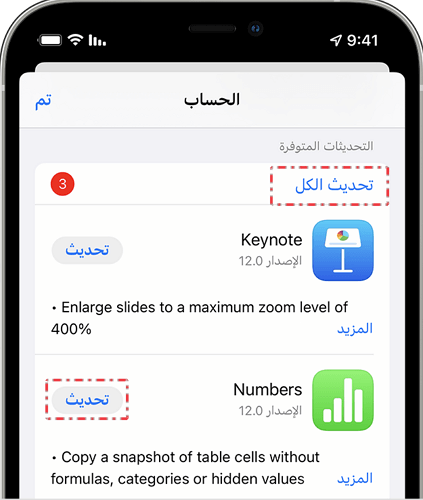
بهذه الطريقة، يمكنك التأكد من أن جميع التطبيقات لديك محدثة، وبالتالي لن يتم طلب كلمة السر ابل ستور عند تنزيل ألعاب أو تطبيقات.
3 ايقاف iMessage وFaceTime
قد يكون طلب كلمة مرور Apple ID عند تنزيل التطبيقات من App Store مزعجًا. في هذا المقال قدمنا حلولاً تمكنك من تنزيل التطبيقات على iPhone دون كلمة مرور، وننصح باستخدام أداة LockWiper لتجاوز كلمة المرور بسهولة.
تعطيل وتمكين FaceTime:
- انتقل إلى "الإعدادات" > "المكالمات FaceTime".
- انزل الشريط لتعطيل "FaceTime".
- انتظر بضع ثوانٍ ثم قم بتشغيل "المكالمات FaceTime" مرة أخرى (قد يُطلب منك نظام iOS تقديم Apple ID وكلمة المرور).
تعطيل وتمكين iMessage:
- انتقل إلى "الإعدادات" > "الرسائل iMessage" وأغلقه.
- انتظر بضع ثوانٍ ثم قم بتشغيل "الرسائل iMessage" مرة أخرى (قد يُطلب منك نظام iOS تقديم Apple ID وكلمة المرور).
بهذه الطريقة، يمكنك محاولة إصلاح أي مشكلة محتملة في iMessage و FaceTime قد تؤدي إلى طلب مستمر لكلمة المرور في App Store.
4تسجيل الخروج من Apple ID
إذا استمرت مشكلة طلب كلمة السر ابل ستور عند تحميل التطبيقات بعد استخدام الطرق المذكورة أعلاه، فقد تحتاج في النهاية إلى إعادة تسجيل الدخول إلى حساب Apple ID. عادةً ما يكون هذا الإجراء قادرًا على حل المشكلات المتعلقة بحسابك.
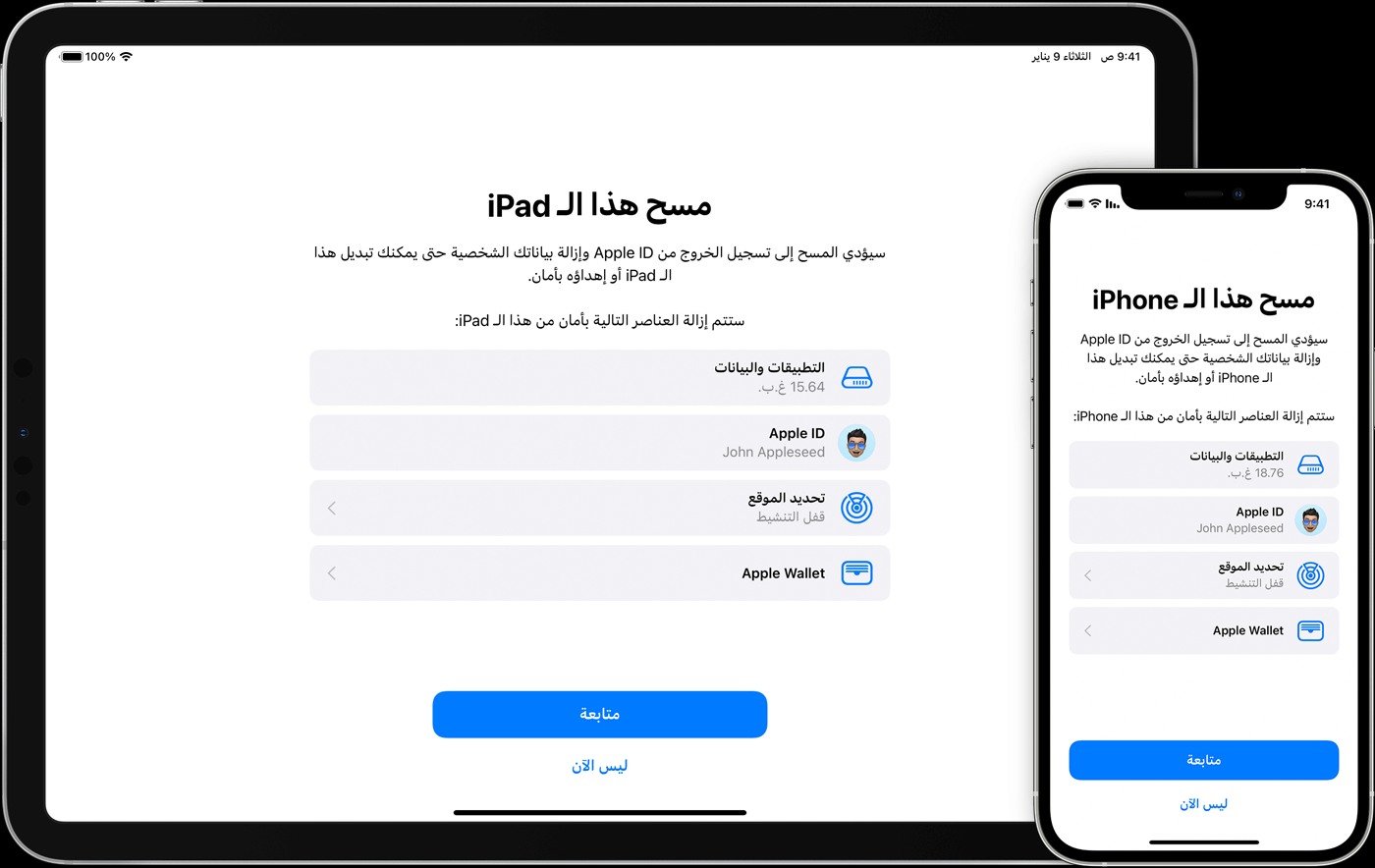
بالنسبة لـ iOS 10.3 أو أحدث:
- انتقل إلى "الإعدادات" > انقر على Apple ID الخاص بك.
- انتقل إلى أسفل الواجهة وانقر على "تسجيل الخروج".
- قم بالتمرير لأسفل وانقر مرة أخرى على "تسجيل الخروج". أدخل كلمة مرور Apple ID وانقر على "تأكيد".
- في نفس الواجهة، انقر على "تسجيل الدخول" وأدخل مرة أخرى Apple ID وكلمة المرور السابقة.
بالنسبة لـ iOS 10.2 أو أقدم:
- انتقل إلى "الإعدادات" > "iCloud".
- انزل إلى أسفل الواجهة وانقر على "تسجيل الخروج".
- انقر على "حذف من [الجهاز]".
- اختر الاحتفاظ بالبيانات على جهاز Apple الخاص بك.
- أدخل كلمة مرور Apple ID ثم انقر على "تأكيد".
- في نفس الصفحة، انقر على "تسجيل الدخول" وأدخل مرة أخرى Apple ID وكلمة المرور السابقة.
بهذه الطريقة، يمكنك إعادة تسجيل الدخول إلى Apple ID وربما حل المشكلة التي تجعل App Store يطلب كلمة المرور باستمرار.
وصفة حصرية: فتح Apple ID بدون كلمة مرور
iMyFone LockWiper هو أداة فتاحة ذكية لفتح الايفون، هي فعّالة وتحظى بإعجاب المستخدمين. إنها آمنة واحترافية، وتتيح لك بسهولة استعادة كلمة مرور Apple ID الخاصة بك، وبالتالي تمكين تحميل التطبيقات من متجر ابل بدون طلب كلمة المرور.

- خطوات لحل مشكلة طلب كلمة السر ابل ستور، أو إزالة قفل الشاشة، أو نسيان كلمة مرور iCloud.
- سواء كان Apple ID مقفولًا أو نسيان كلمة مرور Apple ID، يمكن لـ LockWiper حلاً لك بسهولة.
- يدعم جميع إصدارات iOS والأجهزة، بما في ذلك iOS 26 وطرازات iPhone 17.
كل ما عليك هو اتباع تعليمات الفيديو أو الخطوات البسيطة أدناه لاستخدام iMyFone LockWiper لفتح Apple ID، واستعادة كلمة مرور Apple ID الخاصة بك، وجعل App Store يعمل بدون كلمة مرور بسهولة.
الخطوة 1: بعد تثبيت iMyFone LockWiper على الكمبيوتر، قم بتشغيل البرنامج وحدد وحدة "فتح Apple ID".

الخطوة 2: استخدم كابل USB لربط الجهاز الذي تريد إزالة Apple ID منه بالكمبيوتر، ثم انقر على "بدء الفتح".
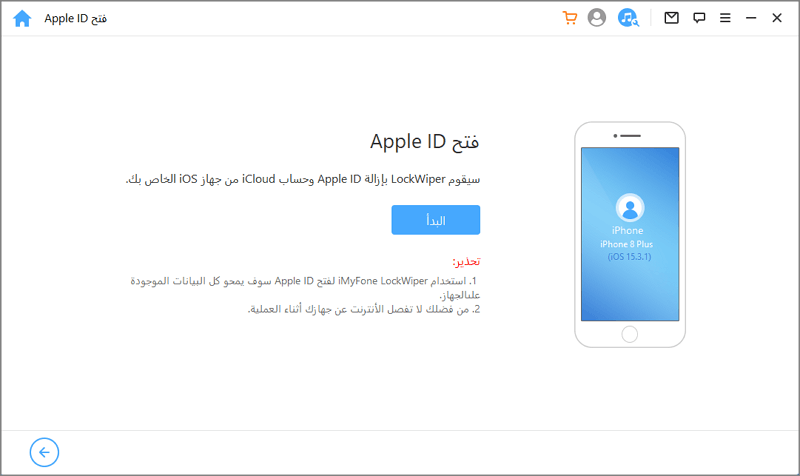
الخطوة 3: سيقوم LockWiper ببدء إزالة حساب Apple ID، إذا كانت "Find My iPhone" قد تم تمكينها، يمكنك إعادة تعيين iPhone وفقًا للتعليمات على الواجهة.
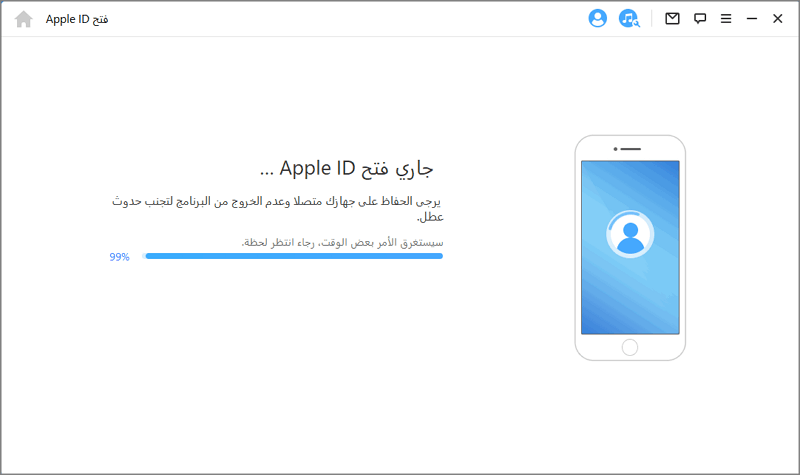
الخطوة 4: في أقل من 5 دقائق، سترى رسالة نجاح إزالة Apple ID كما هو موضح في الصورة، يمكنك الآن تنزيل البرنامج بسرعة!
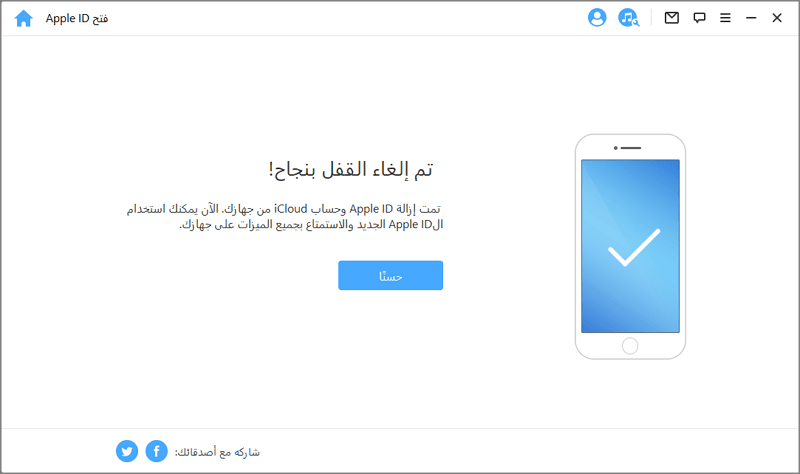
الخاتمة
كل مرة يُطلب منك إدخال كلمة مرور Apple ID عند تنزيل تطبيق من App Store قد يكون مزعجًا، لكن الآن أصبح بإمكانك تعلم كيفية تحميل التطبيقات من متجر ابل بدون طلب كلمة المرور بسهولة. من خلال الحلول التي عرضناها، يمكنك تنزيل التطبيقات على iPhone دون كلمة مرور، ولتجربة أسهل وأسرع.
ننصح باستخدام أداة رائدة مثل LockWiper لتجاوز كلمة مرور Apple ID بثقة وأمان!